填寫表格是我們工作中的常態。聯繫人、發票、納稅申報單、簡歷、廣告單等多種表格等著您填寫。而且它們始終是 PDF 文件。手動填寫所有這些文件效率不高,而且聽起來有點乏味。為什麼?您需要打印然後整理它們。在那個麻煩的過程之後,你終於可以填寫它們,然後掃描或傳真它們到任何需要去的地方。如果您的打印機壞了,您將無法完成工作。更糟糕的是,這種方式可能會浪費大量的紙張和空間來打印和存儲。這不是一種環保方法。
今天是一個數字世界。通過計算機可以輕鬆快速地完成PDF文件的填寫。您可能會感到不確定,因為您認為 PDF 文件只是一個圖像,而不是原始文本。您是否需要向不支持編輯的 PDF 添加文本?沒關係。一些工具可以幫助您解決所有這些問題。
那麼,填寫 PDF 表單的有效且好方法是什麼?在本文中,強烈推薦三個工具。閱讀後,您將掌握如何在線和離線填寫 PDF 表單。
第一部分:如何在線填寫 PDF 表格
值得慶幸的是,有免費且簡單的解決方法。在線工具可以節省您安裝軟件包的時間 - 對於不允許這樣做的公司用戶來說是一個加分項。更重要的是,它消除了在實用程序下載 PDF 中攜帶間諜軟件或垃圾軟件的風險。如果您的計算機已連接 Internet,在線方式為您提供了一種方便的方式。
EasePDF
EasePDF是一款多功能在線工具,可讓您的辦公室工作更輕鬆。現在它擁有包括 Edit PDF 在內的 20 多種工具。它的界面非常清晰,您可以輕鬆找到您想要的功能。您可以自由編輯文檔,通過該功能簡單的操作在線定制您的PDF文件。為什麼我推薦EasePDF?因為它可以上傳大於10MB的PDF文件在線填寫PDF文件,不收費。如果您有一個大尺寸的 PDF 表單並且只想向其中添加一些文本, EasePDF將為您提供幫助。新手會喜歡這種方式,因為它的界面清晰。
步驟 1. 前往EasePDF Edit PDF 。
步驟 2. 上傳您要填寫的 PDF 文件。您可以點擊紅色按鈕添加文件來添加設備中的文件或直接將文件拖放到該區域。通過單擊相應的圖標,可以添加來自 GoogleDrvie、 Dropbox、 OneDrive或 URL 的文件。

Step 3. 上傳完成後,您可以在界面左側導航頁面查找您要填寫的頁面。
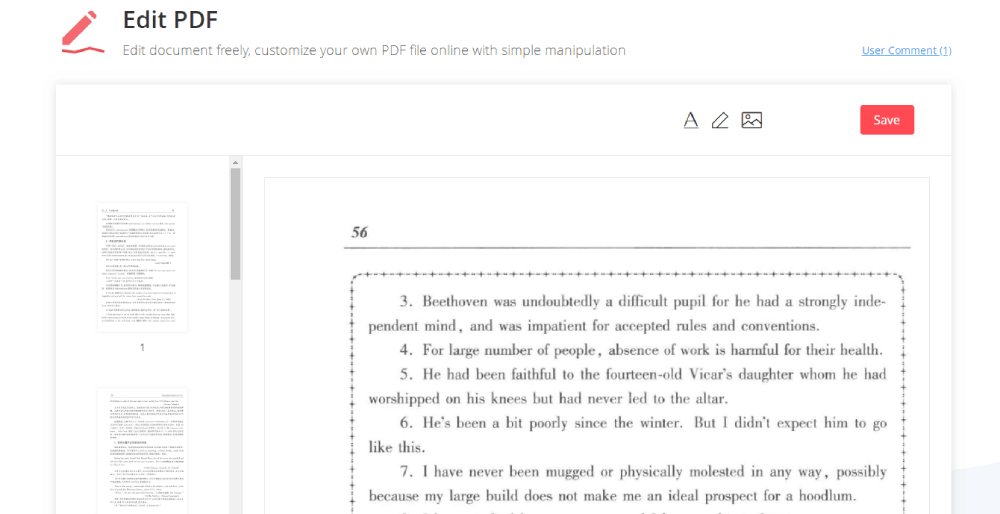
步驟 4. 單擊第一行的添加文本圖標。現在您可以添加文本並將其拖動到您想要的適當位置。
尖端
“可以使用粗體、斜體、下劃線、字體大小和顏色進行修改。”
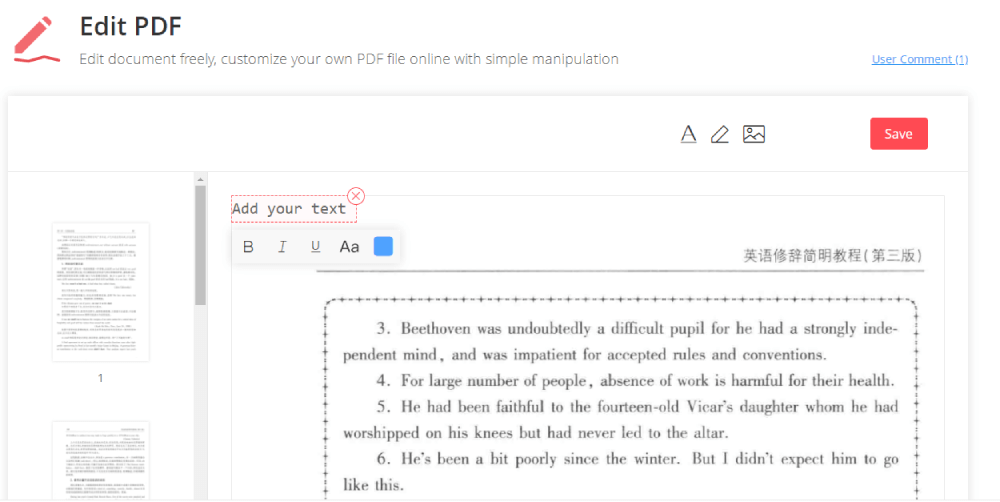
第五步。單擊左上角的紅色按鈕保存。
尖端
“下載完成後,不僅可以下載,還可以通過複製粘貼網址鏈接分享給好友。”
PDFescape
PDFescape是基於 Web 的 PDF 閱讀器、編輯器和表單填寫器。是一款專業的PDF表格填寫工具。 PDFescape有多種功能,如編輯 PDF 文件、註釋 PDF 文檔、填寫 PDF 表單、創建基本 PDF 表單、密碼保護 PDF 文件等。
PDFescape還有一個適用於 Windows 10、8 和 7 的離線版本PDFescape僅免費提供基本工具(高級帳戶每年收費 20 美元),足以讓您填寫表格。
步驟 1. 去訪問PDFescape。
步驟 2. 上傳您要填寫的 PDF 文件。您可以從設備、網絡或之前打開的上傳 PDF 文件。
尖端
“PDF 文件必須小於 10 MB 且小於 100 頁。只有高級會員才能打開大於 10 MB 的文件(最多 40 MB 和 500 頁)。”

步驟 3. 在菜單上移動光標並單擊文本。現在您可以通過單擊任意位置來填寫文件。
尖端
“字體樣式、粗體、斜體、下劃線、字體大小和顏色可以在頂部菜單中使用。其他常用功能列在左側菜單中,如線條、箭頭、矩形、圓形和對勾。”
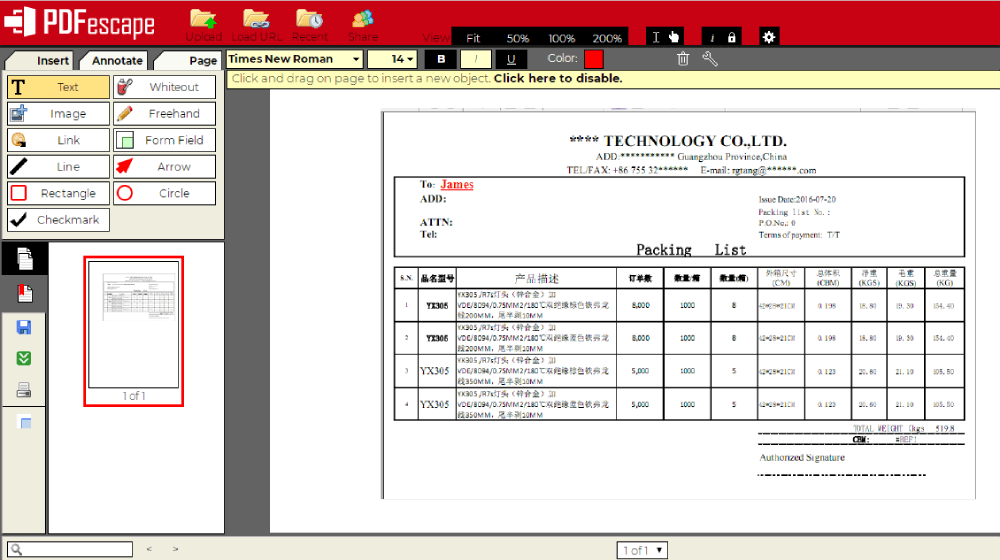
步驟 4. 保存並下載 PDF 文件。單擊屏幕左側工具欄中的綠色按鈕保存並下載,將 PDF 表單保存到設備。
尖端
“填寫文件時,請點擊藍色按鈕保存以保存您的操作,以防丟失。”
第二部分:如何離線填寫 PDF 表格
如果您離線工作並且對填寫PDF表格有很多專業需求,那麼桌面程序將是您的最佳選擇。離線工具方便我們處理一些大量的頁面文件。如果您在 IT 部門工作,在將公司文檔上傳到未經批准的網站時可能會有相關政策。離線工具讓您免於思考。如果您想知道如何填寫 PDF 表格,我們已經為您提供了答案。
PDF Expert是一款簡單、愉快且高效的 PDF 編輯器。它可以閱讀、註釋和編輯 PDF,更改文本和圖像。因此,您可以輕鬆填寫 PDF 表格,例如申請表或稅表。無論您上傳 100 頁的合同還是一篇短文, PDF Expert都為您提供了一個整潔乾淨的界面,讓您完成任務。更重要的是,它還可以使用密碼保護敏感信息。 PDF 專家可以在您的 iPhone、iPad 和 Mac 上工作。
步驟 1. 免費下載並安裝PDF Expert 。
尖端
“該軟件有兩個版本:免費版和付費版(一次 79.99 美元,3 台 Mac 的 1 個許可證)。”
步驟 2. 打開一個 PDF 表單。
步驟 3. 單擊文本字段或複選框開始填寫。
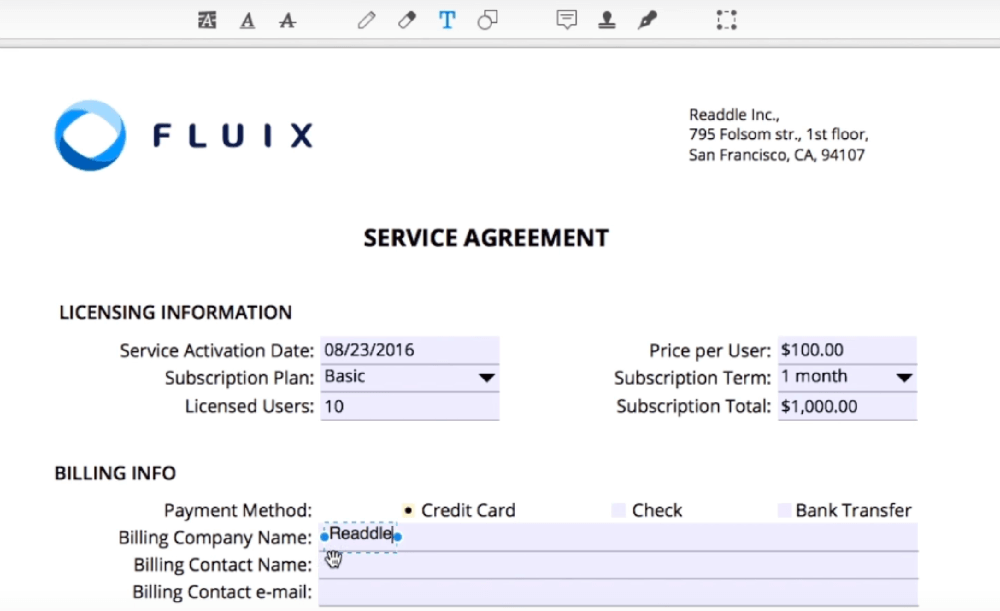
尖端
“可以通過單擊相應的圖標來使用字體樣式、粗體、斜體、下劃線、字體大小和顏色。在數字表單字段中輸入數字,計算將自動更新。”
第 4 步。將其保存到您的設備。
結論
技術提供了很多解決方案。閱讀後,您將掌握使用EasePDF、 PDFescape和PDF Expert填寫PDF的技巧。您可以選擇合適的方法來解決工作中的問題。如果您有任何問題,或者您找到了填寫 PDF 表單的更好方法,請隨時與我們聯繫。
本文是否有幫助?
是的 或者 不
























Comment
コメントを残す最初の人ですか?
このリソースにはまだコメントがありません。 今すぐコメントを共有しますか?
コメントを入力してください
あなたの名前を入力してください
正しいメールアドレスを入力してください
ご意見ありがとうございます
私たちはあなたのコメントに心から感謝し、それらは私たちにとって本当に役に立ちます。 EasePDFが気に入ったら、友達とシェアしてください。
シェア